Aktiver eller deaktiver Live Caption i Google Chrome
Det er nu muligt at aktivere eller deaktivere Live Caption i Google Chrome. Virksomheden udruller denne nye funktion til alle. Når den er aktiveret, vil den automatisk oprette billedtekster i realtid til lyd- og videoindhold på de fleste websteder.
Reklame
Live Caption er en del af tilgængelighed funktioner i Chrome. Den viser en overlejring med automatisk genkendt tekst på skærmen, når du afspiller noget lyd eller video på en fane. Det kan være virkelig nyttigt ikke kun for mennesker med høreproblemer, men også for dem, der lærer sprog. Men i skrivende stund virker Live Caption-funktionen kun med engelsk og kun på Windows. Google har endnu ikke annonceret, hvornår det vil tilføje understøttelse af flere sprog. Udover skrivebordet Chrome er Live Caption allerede tilgængelig på nogle Android-enheder som Pixel-smartphones.

På Windows er funktionen deaktiveret som standard, og du skal aktivere Live Caption i Google Chrome manuelt. Når den er aktiveret, skal du åbne en video, f.eks. på YouTube. Overlay-udspringet vises automatisk, når browseren genkender talen.
Live Caption-udklappen kan flyttes til en anden position på skærmen og kan også tilpasses til mere tekst.
Dette indlæg viser dig, hvordan du aktiverer eller deaktiverer Live Caption-funktionen i Google Chrome.
Sådan aktiverer du Live Caption i Google Chrome
- Åbn Google Chrome.
- Indtast eller copy-paste følgende i adresselinjen:
chrome://indstillinger/tilgængelighed. - Tænd for Live billedtekst skifte mulighed.

- Åbn nu en video på YouTube. Du vil se Live Caption-overlejringsvinduet.

Du er færdig.
Det er værd at nævne, at Live Caption er integreret med Global mediekontrol, så du kan bruge den til hurtigt at aktivere eller deaktivere funktionen. Her er hvordan det kan gøres.
Aktiver eller deaktiver Live Caption fra Global Media Controls
- Mens du afspiller en video i Chrome, skal du klikke på knappen Global Media Controls på værktøjslinjen.
- Under listen over mediesessioner skal du klikke på Live billedtekster mulighed.
- Dette vil lukke overlejringsvinduet, hvis det var synligt, ellers vil det blive genaktiveret.

- Du kan nu lukke Global Media Controls-ruden ved at klikke på dens værktøjslinjeknap igen.
Endelig, hvis du ikke er tilfreds med Live Caption eller ikke finder det nyttigt, kan du deaktivere det permanent. Dette kan gøres i browserens indstillinger.
Deaktiver Live Caption i Chrome
- Åbn hovedmenuen (Alt + F), og vælg Indstillinger.
- I den Indstillinger fanen, skal du klikke på Tilgængelighed afsnit til venstre.
- Til højre skal du slukke for Live billedtekst kontakt.
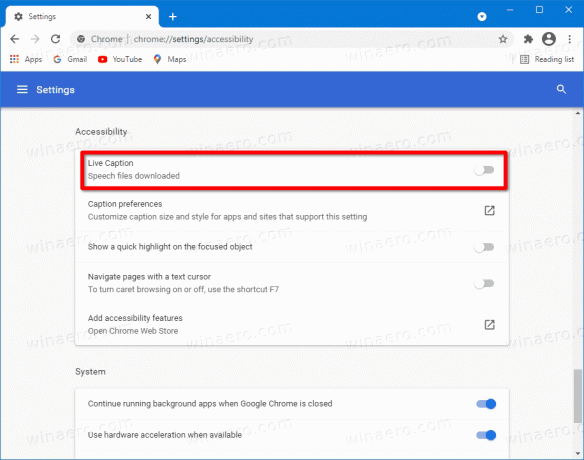
- Dette vil øjeblikkeligt deaktivere funktionen.
Du er færdig.
Når dette skrives, er Live Caption-funktionen deaktiveret som standard i Chrome 89. Den er tilgængelig i browseren fra version 85, men den var skjult bag et flag. Chrome 89 tillader dog at bruge det uden at ændre eksperimentelle flag. Desværre er det endnu ikke kendt, hvornår Google vil tilføje understøttelse af andre sprog end engelsk for automatisk at generere undertekster.



